Choix des lecteurs
Articles populaires
Parfois, le propriétaire de l'ordinateur est confronté à la nécessité de nettoyer le système de divers bogues qui interfèrent fonctionnement normal. Cela peut être fait en réinstallant système opérateur, ou en utilisant des utilitaires spéciaux. Mais il existe une méthode qui présente plusieurs avantages indéniables par rapport à eux.
La réinitialisation des paramètres aux paramètres d'usine aidera à restaurer la capacité de travail de l'appareil dans la plupart des cas, même si vous ne pouvez pas démarrer le système d'exploitation. Cette méthode est particulièrement pertinente pour ceux qui ne veulent pas perdre de temps à réinstaller le système d'exploitation.
Lors de la restauration des paramètres d'usine, le système d'exploitation sera automatiquement réinstallé. Vous n'avez pas besoin de saisir à nouveau le code d'activation du système d'exploitation. La version de Windows fournie avec l'ordinateur portable lors de l'achat sera restaurée.
En annulant le BIOS, vous résoudrez les problèmes répertoriés. Dans cet article, nous verrons comment réinitialiser l'ordinateur portable aux paramètres d'usine et restaurer ses performances. Il existe plusieurs façons, que nous allons examiner de plus près.
 L'option de réinitialisation des paramètres peut être nécessaire si :
L'option de réinitialisation des paramètres peut être nécessaire si :
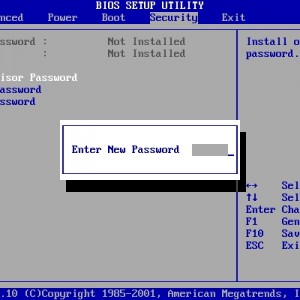
Les paramètres d'usine sont définis par le fabricant pour un modèle spécifique d'ordinateur ou d'ordinateur portable. Ils stockent les paramètres du BIOS et les paramètres de configuration de l'ordinateur. Ces informations sont situées dans la mémoire dynamique de l'appareil, appelée CMOS.

Une fois le processus de réinitialisation terminé Paramètres du BIOS et que le système d'exploitation a été réinstallé, vous recevrez l'ordinateur portable dans le même état que celui dans lequel vous l'avez acheté en magasin.
Il convient de noter que pour rétablir avec succès l'appareil aux paramètres d'usine, en plus du CMOS, une section de récupération est requise, dans laquelle fichiers d'installation et d'autres informations système nécessaires.
La partition cachée sur le disque dur qui stocke tous les fichiers nécessaires à la restauration du système s'appelle Recovery. Il est créé par défaut sur tous les ordinateurs portables et est supprimé ou corrompu dans la plupart des cas à la suite d'actions incorrectes de l'utilisateur.
Vous pouvez voir où se trouve la partition cachée :

Là, vous pouvez également voir la taille que Recovery prend sur le disque dur. Il s'agit généralement de 20 à 25 Go d'informations système et de fichiers d'installation.
Si vous avez un ordinateur portable Toshiba, vous avez probablement déjà remarqué que le lecteur D a dossier système appelé récupération du disque dur. Il stocke également les informations nécessaires pour réinitialiser le système, de sorte qu'il ne peut pas être supprimé.
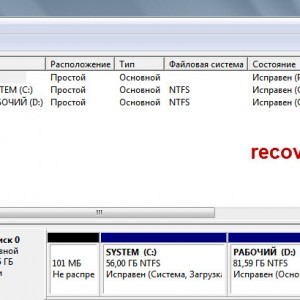
L'activation de la récupération démarre le processus de réinitialisation des modifications du BIOS de l'utilisateur, de restauration des paramètres d'usine et de réinstallation du système d'exploitation et programmes système et chauffeurs.
Pour activer la récupération, appuyez sur une combinaison spécifique de touches de raccourci. Cela vous permettra d'accéder au menu système, où vous pourrez sélectionner plusieurs options pour la récupération du système. Il ne faut pas oublier que chaque fabricant a sa propre combinaison de touches de raccourci, nous examinerons ci-dessous les plus populaires.

Afin de restaurer les paramètres d'usine de l'ordinateur portable, vous devez vous souvenir de quelques combinaisons de touches de raccourci. Lorsque le système démarre, vous devez appuyer sur les touches de raccourci pour accéder au menu de configuration du BIOS, à partir duquel vous pouvez démarrer le processus de récupération.

Selon le fabricant la technologie informatique, les raccourcis clavier et leurs combinaisons diffèrent :
À l'aide des touches de raccourci, vous pouvez annuler les modifications apportées par l'utilisateur au système et restaurer le BIOS aux paramètres d'usine.
Sur l'écran noir qui apparaît, sélectionnez dans l'ordre :
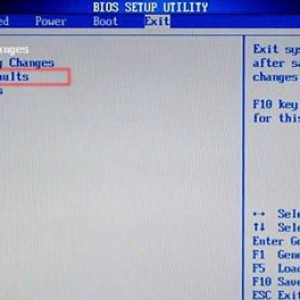
Selon le fabricant, le nom de l'option peut varier : "Charger les paramètres par défaut de la configuration du BIOS", Charger les valeurs par défaut Safe-Fail", mais les mots "Charger" et "Par défaut" seront tenus d'y assister.
Préparez-vous à une réinitialisation d'usine :

Après avoir lancé le processus de réinitialisation des paramètres, le processus de collecte d'informations et de préparation fichiers système. Cela peut prendre un certain temps, alors ne vous inquiétez pas.
Après avoir lancé le processus de récupération, toutes les actions seront effectuées automatiquement, sans votre participation. L'ordinateur peut redémarrer si le logiciel en cours d'installation l'exige. Lors du processus de réinitialisation des paramètres, les pilotes de périphérique seront restaurés et les programmes système standard seront installés.

Il convient de mentionner qu'il n'est pas toujours possible de réinitialiser avec succès les paramètres sur un ordinateur portable. Ceci est possible si :

Que pouvez-vous faire si vous avez supprimé la partition de récupération cachée de votre disque dur ? il va falloir chercher disque de démarrage avec des paramètres ou une image d'une partition cachée pour votre ordinateur portable. Ils peuvent être trouvés en ligne, et parfois les fabricants proposent d'acheter de tels disques pour la récupération du système sur des sites Web officiels.
Sur un ordinateur complètement hors tension, on ferme les contacts avec un tournevis plat pendant 10 secondes et c'est tout,

puis allumez l'ordinateur, allez dans le BIOS, les paramètres sont déjà d'usine. Si vous aviez un mot de passe BIOS, il sera réinitialisé. Vous devrez également régler à nouveau l'heure.
Si le cavalier de réinitialisation du BIOS a trois broches, alors il a un cavalier attaché aux premières broches et au milieu (position 1-2).

Pour réinitialiser le BIOS, avec l'ordinateur éteint, nous changeons le cavalier sur les contacts central et extérieur (position 2-3), attendons 10 secondes et replaçons le cavalier et allumons l'ordinateur.

Sur les cartes mères plus récentes, il existe un bouton spécial clr CMOS spécifiquement pour réinitialiser les paramètres du BIOS.

Vous pouvez réinitialiser les paramètres du BIOS en retirant la batterie CMOS de la carte mère et en court-circuitant les deux contacts dans le logement de la batterie avec un tournevis pendant quelques secondes.

Eh bien, le moyen le plus simple consiste simplement à retirer la batterie CMOS pendant 24 heures. De nombreux utilisateurs expérimentés peuvent s'y opposer et remarquer qu'il faut une heure pour retirer la batterie afin de réinitialiser les paramètres. Je veux dire, pas toujours.

Et la dernière question. Réinitialisez les paramètres du BIOS à l'usine et par défaut (par défaut), sont-ils des choses différentes ?
La réinitialisation des paramètres du BIOS par défaut est presque identique à la réinitialisation des paramètres d'usine. La seule différence est que lorsque vous réinitialisez le BIOS aux paramètres d'usine, l'heure dans le BIOS est également réinitialisée, c'est tout.
Nous allons à l'onglet (Quitter), en utilisant les flèches du clavier, sélectionnez l'élément Charger les paramètres par défaut ou peut-être Charger les paramètres par défaut de sécurité, appuyez sur Entrée et OK. Les paramètres ont été réinitialisés.
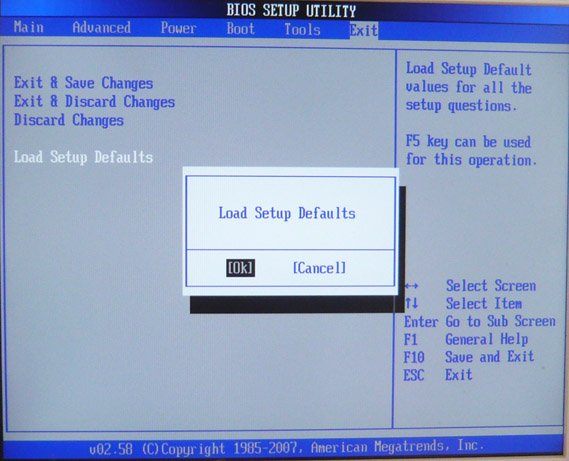
À la suite de la définition de paramètres incorrects dans les paramètres du BIOS, son fonctionnement correct est perturbé, cela se manifeste par le fonctionnement instable du système ou de son échec complet. Pour éviter de telles conséquences, le BIOS fournit une fonction de réinitialisation. La réinitialisation du BIOS consiste à réinitialiser les paramètres du BIOS aux paramètres d'usine choisis par le fabricant de la carte mère comme étant les plus sûrs et les plus stables.
Une liste des raisons les plus courantes pour lesquelles il devient nécessaire de réinitialiser le BIOS :
1. L'ordinateur ne répond pas lorsque vous appuyez sur le bouton d'alimentation.
2. L'ordinateur s'allume, mais émet des sons et ne veut pas charger le système d'exploitation.
3. L'ordinateur fonctionne, mais n'est pas stable - il se fige, redémarre, etc.
4. Si nécessaire, mettez à jour la version du BIOS.
5. Pour réinitialiser un mot de passe inconnu.
Éteins l'ordinateur. Trouvez le cavalier sur la carte mère responsable de Clear CMOS, en règle générale, il est situé près de la batterie. Sortez-le de position de départ(1-2) à la position (2-3). Attendez 10-15 secondes, remettez le cavalier en position (1-2). De plus, il est préférable de débrancher le câble d'alimentation de l'alimentation électrique.
Éteins l'ordinateur. Trouvez une batterie plate ronde sur la carte mère. Tirez-le doucement hors du nid en pliant le loquet et placez-le séparément. Attendez 1 minute. Réinsérez la batterie.
Si votre carte mère n'a pas de batterie, trouvez une puce marquée Dallas ou Odin (elles ont une batterie intégrée) - le cavalier doit être quelque part à proximité. Parfois, vous pouvez réinitialiser le BIOS en fermant les contacts des microcircuits. Je dois dire que fermer les contacts de la batterie elle-même est parfois très dangereux.
En utilisant n'importe quel langage de programmation, une valeur de 10H à 2FH est écrite sur le port avec l'adresse 70H, et toute valeur qui n'est pas égale à l'ancienne valeur est écrite sur le port 71H. Voici un exemple pour Borland Pascal 7.0 : Port[$70]:=$10
Port[$71] :=Port[$71] xou $FF
Le principe de fonctionnement de cette méthode repose sur la destruction de la somme de contrôle du contenu de la mémoire CMOS. Après le redémarrage, les valeurs du BIOS seront définies sur celles d'usine et le mot de passe deviendra la valeur par défaut pour cette version du BIOS.
Code du programme en Turbo Pascal :
Commencer
Port[$70] :=$2E ;
Port[$71] :=$00 ;
Port[$70] :=$2F ;
Port[$71] :=$00 ;
finir;
Windows inclut l'utilitaire DEBUG - pour modifier rapidement le contenu des cellules de mémoire spécifiées. Le principe de fonctionnement est similaire au précédent - la destruction de la somme de contrôle CMOS. Pour exécuter l'utilitaire, vous devez entrer dans le menu Démarrer, cliquer sur Exécuter et entrer dans le débogage.
Entrez ensuite ce qui suit :
environ 70 17
environ 71 17
Q
Et redémarrez.
Établi fichier texte en utilisant n'importe quel navigateur NC, FAR, etc., nommez le fichier killcmos.com. Composez ensuite les codes suivants à l'aide de la touche enfoncée et du pavé numérique.
178, 112, 50, 246, 176, 46, 238, 66, 50, 192, 238, 205, 32.
Enregistrez vos modifications et exécutez le fichier résultant.
Il est rare de trouver un ordinateur en état de marche qui n'a pas connu de pannes matérielles pendant une longue période de fonctionnement. L'image suivante est souvent observée: après avoir appuyé sur le bouton d'alimentation, l'alimentation est fournie à la carte mère, les refroidisseurs tournent, disques durs fonctionne, mais le son caractéristique émis carte mère non, tout comme les images sur l'écran. Dans de telles circonstances, les utilisateurs s'accordent immédiatement sur le diagnostic et la réparation du PC en centres de services. Mais avant de perdre du temps et de l'argent, essayez de réinitialiser le BIOS de votre ordinateur en remettant la carte mère à ses paramètres d'usine.
La remise à zéro (réinitialisation) des paramètres du BIOS aide dans les situations suivantes :
Vous pouvez réinitialiser les paramètres du BIOS par matériel et logiciel.
Selon la carte mère, vous pouvez réinitialiser le BIOS dans le matériel à l'aide d'un cavalier ou d'un bouton spécial.
Les cartes mères bon marché (par exemple, d'ASUS) pèchent périodiquement en buggy. Comme le BIOS n'a pas démarré, vous devrez réinitialiser à l'aide du cavalier marqué Clear CMOS :
Conseils! S'il y a plus de 3 cavaliers, ne vous inquiétez pas. Fermez les contacts souhaités de gauche à droite, comme indiqué dans les instructions. Les contacts suivants n'ont pas besoin d'être fermés.
Moderne ou mat. Les cartes Premium sont de plus en plus équipées d'un bouton de réinitialisation du BIOS :

Conseils! Si vous retirez la batterie pendant 10 à 20 minutes, le BIOS peut réinitialiser les paramètres. La date et l'heure seront également perdues - vous devrez les régler à nouveau.
Si le BIOS démarre, une réinitialisation d'usine peut être effectuée à l'aide de commandes.
Recherchez l'élément BIOS Load Defaults et exécutez la commande de réinitialisation (peut être appelée différemment, par exemple, Load BIOS Setup Defaults, Load Fail-Safe Defaults). 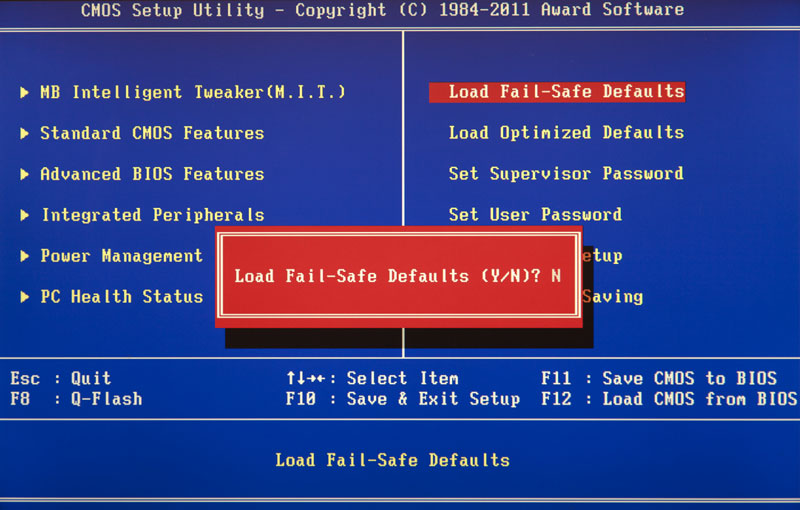
L'utilitaire Debug.exe est inclus avec Familles de fenêtres. Le débogueur a migré à partir du système d'exploitation DOC. Pour l'utiliser, appuyez sur Win + R et exécutez la commande
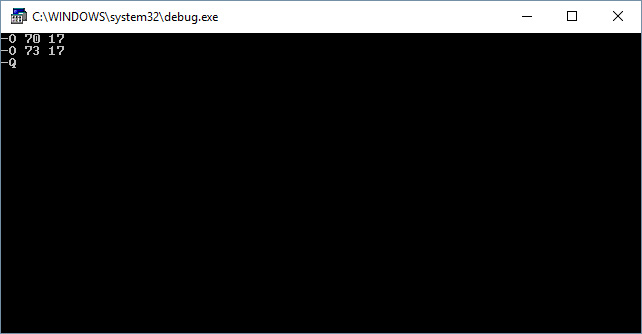
Important! Le programme Debug.exe n'est disponible qu'en 32 bits Versions Windows. Si vous avez une version x64, utilisez d'autres méthodes pour réinitialiser les paramètres du BIOS.
Procédure Réinitialisation du BIOS similaire sur un ordinateur portable. La seule difficulté est que l'ordinateur portable est équipé de manière compacte et qu'il n'est pas si facile d'accéder à la carte mère. Si la mise à zéro logicielle se produit exactement comme ceci, alors pour le matériel, nous procédons comme suit :
Au lieu de cavaliers, un ordinateur portable peut avoir un bouton de réinitialisation. Utilisez un crayon ou un stylo pour appuyer et maintenir pendant quelques secondes.
Le BIOS doit souvent être réinitialisé sur les ordinateurs portables lorsque l'utilisateur est confronté à un certain nombre de problèmes qui ne peuvent être résolus qu'en réinitialisant le BIOS.
Certains problèmes ne peuvent être résolus réinitialisation complète réglages; mais l'utilisateur doit être conscient de ce que cela implique et comment le faire.
Le plus souvent, le problème est loin d'être dans le matériel, cela aidera à redonner vie à l'appareil.
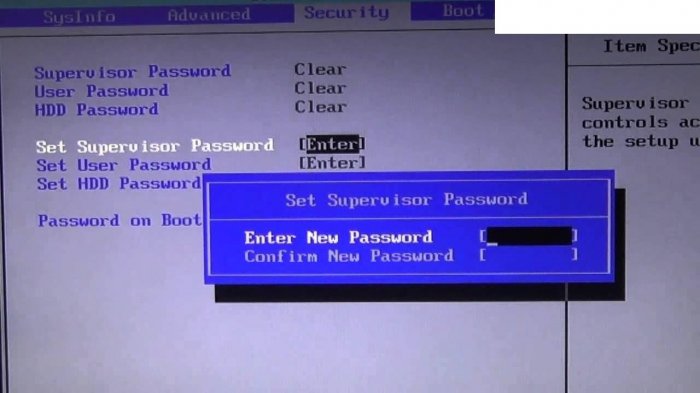
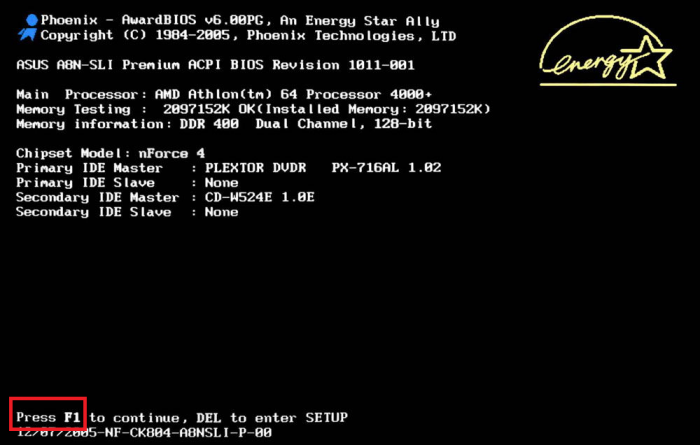
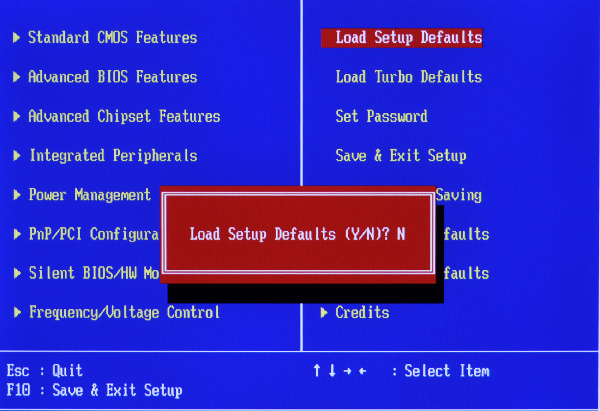
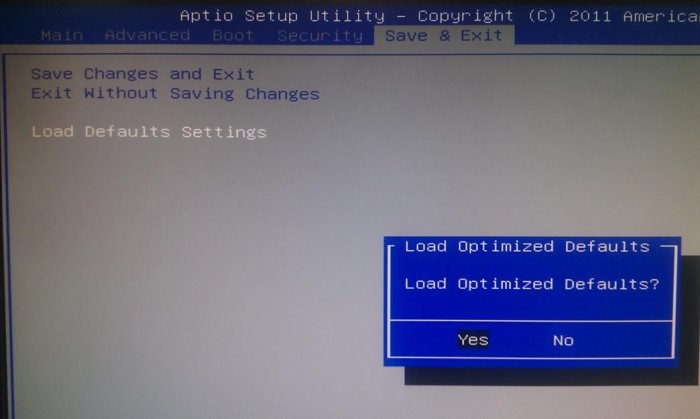
Le plus souvent, la réinitialisation des paramètres allumera le PC et le démarrera normalement.
Mais dans le cas où une erreur se produirait lors de la réinitialisation du BIOS, par exemple au point de sélection du support système, vous devrez revenir au BIOS et accéder aux paramètres spéciaux :
1. Accédez au BIOS ;
2. Trouvez la partition de démarrage ;
3. Dans l'onglet Boot Mode, changez l'élément UEFI en Legacy ;
4. Enregistrez les paramètres et redémarrez le système.
Cette méthode a une chance de ne pas fonctionner, par exemple, si un mot de passe est défini sur le BIOS, ou s'il n'est pas disponible pour une autre raison.
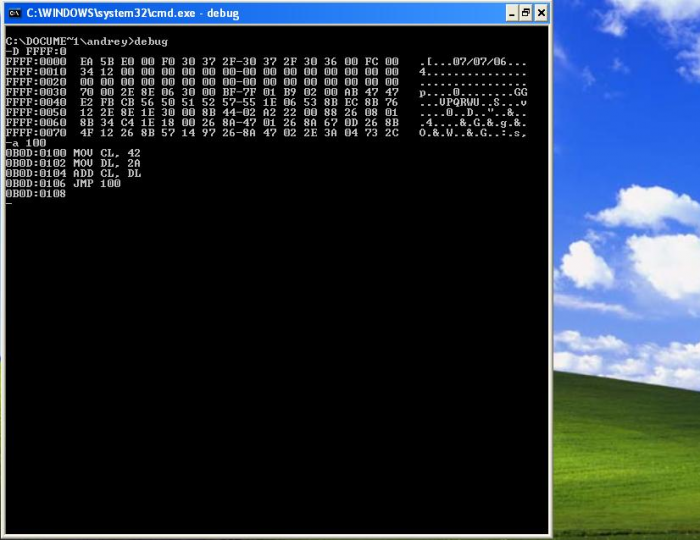
L'inconvénient de ce logiciel est l'impossibilité d'exécuter Widnows sur un système d'exploitation x64. Et cela signifie que la plupart des ordinateurs modernes devront être "mis à zéro" en utilisant d'autres méthodes.
Bouton de réinitialisation "BIOS"
Les ordinateurs portables sortis il y a 2-3 ans ont ce bouton à un endroit bien en vue, afin de ne pas avoir recours au démontage de l'appareil. Pour réinitialiser le BIOS à l'aide du bouton, vous avez besoin de :
1. Éteignez complètement l'ordinateur portable, retournez-le;
2. En bas, trouvez l'inscription "CMOS", près de celle-ci, il y aura un trou spécial à travers lequel vous pourrez réinitialiser le BIOS;
3. Insérez un objet approprié tel qu'un « trombone » ou un « œillet » dans le trou trouvé pour maintenir le bouton pendant 30 secondes ou plus ;
4. Allumez l'ordinateur portable.
S'il n'y a pas de trous, vous devez le démonter et trouver un tel bouton.
Avant de démonter l'ordinateur portable, retirez tous les cordons d'alimentation et autres périphériques y compris la batterie.
Retrait de la batterie de la carte mère
C'est le moyen le plus simple" réinitialisation matérielle» bios. La plupart des ordinateurs portables vous permettront de réinitialiser les paramètres en retirant la batterie mise en évidence dans l'image ci-dessous.

La batterie est toujours à un endroit bien en vue et est située plus près du bord de la carte mère et rien n'interfère avec son retrait.
L'utilisateur doit :
- retirez le couvercle;
- mettez complètement les appareils hors tension, retirez la batterie de l'ordinateur portable ;
- trouver une batterie ;
- retirez-le soigneusement ;
- attendez jusqu'à 40 minutes pour qu'il fonctionne ;
- installer une batterie amovible en place ;
- allumez l'ordinateur portable ;
- Paramètres du BIOS d'une nouvelle manière, définissez la date, l'horloge et d'autres paramètres.
Il existe également des batteries non amovibles. Pour eux, cette méthode est impossible. Par conséquent, vous pouvez utiliser la méthode suivante.
Effacer le cavalier - basculer
Cette méthode de commutation du cavalier est possible si l'ordinateur portable dispose d'un cavalier spécial, responsable de la réinitialisation des paramètres du BIOS.
Pour le trouver, vous devez « ramper » sous le capot de l'ordinateur portable et accéder à la carte mère. Le plus souvent, un tel interrupteur est situé directement près de la batterie et le cavalier est signé par l'un des noms suivants : CLRTC, CLR et CCMOS.
Le plus souvent, la plateforme de Jumper consiste en trois contacts. Pour réinitialiser le BIOS, vous devez déplacer ce cavalier d'une étape, c'est-à-dire d'une certaine position à la suivante, et vice versa.

Mais si aucune des méthodes n'a aidé, contactez un service spécialisé dans ce domaine. L'appareil peut être protégé par une puce supplémentaire.
| Articles Liés: | |
|
Jeux pour enfants Table de multiplication pour 2 et 3
Apprendre la table de multiplication est facile si vous utilisez une technique de jeu... Formes posologiques et mode d'application
Vous êtes dans le coloriage de la famille. Le coloriage que vous... Coloriages de machines de construction télécharger et imprimer gratuitement Coloriages télécharger sur les véhicules de construction
Vous êtes sur la page de coloriage de machines de construction. Coloration... | |